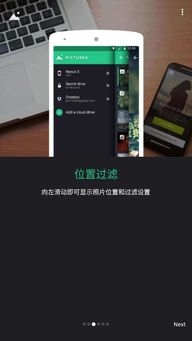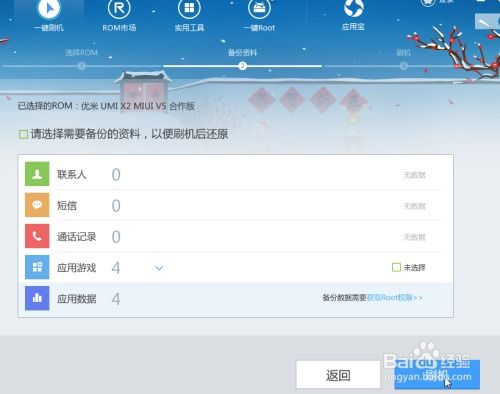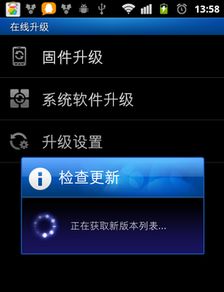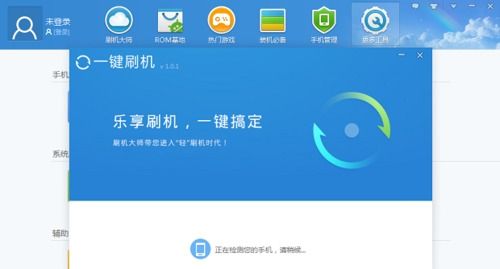- 时间:2025-04-30 03:31:17
- 浏览:
手机里的文件越来越多,是不是有时候想复制个文件到另一个地方,却觉得操作起来有点头疼?别急,今天就来给你详细讲解如何在安卓系统中轻松复制文件,让你成为文件管理的小达人!
一、打开文件管理器,找到目标文件
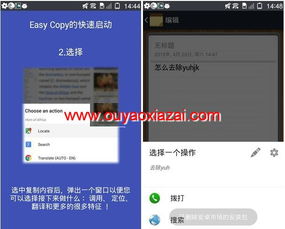
首先,你得打开手机上的文件管理器。这可是管理文件的大本营哦!在手机主屏幕上找到文件管理器的图标,点它就华丽丽地出现在你面前了。
二、长按文件,进入复制模式
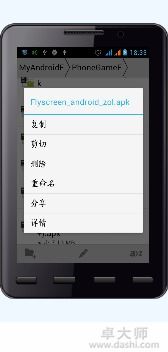
现在,你已经打开了文件管理器,接下来就是找到你想要复制的文件。找到它后,用你的手指长按它,就像给文件一个爱的拥抱一样。这时候,你会发现文件周围出现了一圈蓝色的光环,这就是复制模式的标志。
三、选择复制操作
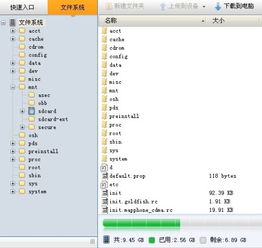
长按文件后,屏幕上会弹出一个菜单,里面会有“复制”这个选项。别犹豫,直接点击它,文件就被选中准备复制了。
四、选择目标位置
复制文件之前,你还得确定文件要去哪里。在文件管理器中,你可以通过点击不同的文件夹来切换位置。找到你想要存放复制文件的地方,点击进入。
五、粘贴文件
现在,你已经找到了目标位置,接下来就是粘贴文件了。在目标文件夹中,点击屏幕下方的“粘贴”按钮,或者再次长按空白区域,选择“粘贴”选项。文件就会从原来的位置“搬家”到新位置。
六、检查复制结果
复制完成后,别忘了检查一下文件是否真的到了新位置。打开目标文件夹,看看你的文件是否安然无恙地躺在那里。
七、小技巧:批量复制
如果你要复制的文件不止一个,可以试试批量复制。在文件管理器中,先选中所有要复制的文件,然后按照上面的步骤进行操作。这样,你就可以一次性复制多个文件,省时又省力。
八、注意事项
1. 复制文件时,要注意文件大小和存储空间。如果存储空间不足,可能会导致复制失败。
2. 复制重要文件时,最好先备份以防万一。
3. 不要在复制过程中断电或重启手机,以免造成文件损坏。
九、
学会了这些,你就可以轻松地在安卓系统中复制文件了。快去试试吧,让你的手机文件管理变得更加得心应手!记得分享给你的朋友们哦,让他们也一起成为文件管理小达人!